Loading ...
Loading ...
Loading ...
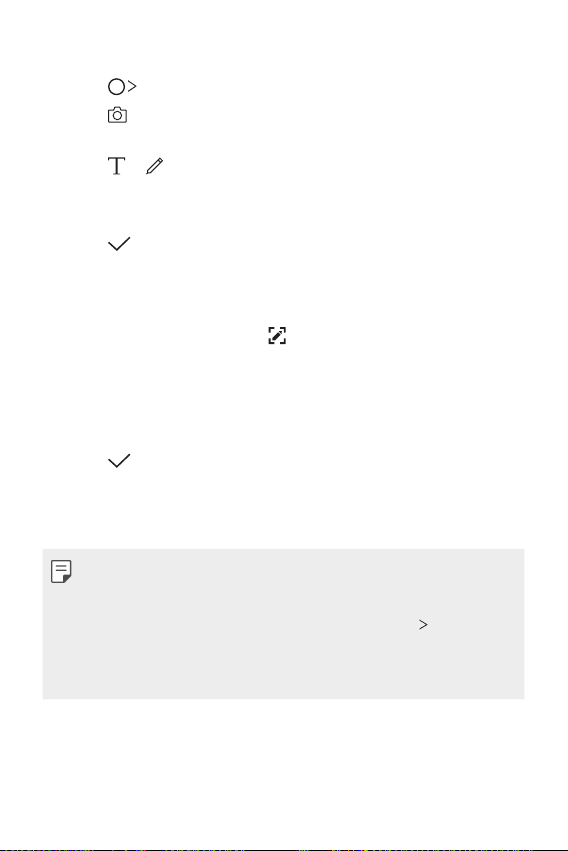
Nuttige apps
83
Notities op een foto schrijven
1
Tik op QuickMemo+.
2
Tik op om een foto te maken en tik dan op OK.
• De foto wordt automatisch in het kladblok ingevoegd.
3
Tik op of om notities op de foto te schrijven.
• Schrijf notities met de hand op de foto.
• Voer tekst in onder de foto.
4
Tik op om de notitie op te slaan.
Notities op een schermafbeelding schrijven
1
Wanneer u het scherm bekijkt dat u wilt vastleggen, sleept u de
statusbalk omlaag en tikt u op
.
• De schermafbeelding verschijnt als het achtergrondthema van het
kladblok. Boven in het scherm verschijnen tools voor memo’s.
2
Snijd de afbeelding bij (indien nodig) en maak notities waar gewenst.
• Schrijf notities met de hand op de foto.
3
Tik op en sla de notities op de gewenste plaats op.
• Opgeslagen notities kunt u bekijken in QuickMemo+ of Galerij.
• Als u alle notities op dezelfde plaats wilt opslaan, schakelt u het
selectievakje Als standaard instellen in en selecteert u een app.
• U kunt het hele scherm vastleggen met gebruik van de scroll capture
functie.
• Tijdens het gebruik van apps zoals Berichten en Chrome, sleep het
notificatiepaneel naar beneden en tik dan op Capture+
Uitgebreid
om het hele huidige scherm vast te leggen als een enkel bestand.
• Deze functie is alleen beschikbaar in apps die scroll capture
ondersteunen.
Loading ...
Loading ...
Loading ...